집 >소프트웨어 튜토리얼 >컴퓨터 소프트웨어 >MacBook Air 원클릭 공장 초기화 튜토리얼: Apple 컴퓨터를 재설정하는 단계
MacBook Air 원클릭 공장 초기화 튜토리얼: Apple 컴퓨터를 재설정하는 단계
- WBOYWBOYWBOYWBOYWBOYWBOYWBOYWBOYWBOYWBOYWBOYWBOYWB앞으로
- 2024-01-02 08:30:179844검색
최근에 편집자는 이 사이트에서 친구들로부터 많은 질문을 받았습니다. 모두가 Apple 컴퓨터의 공장 설정을 복원하는 방법에 대한 튜토리얼에 대해 질문했습니다. 처음에는 편집자가 명확하지 않아서 온라인에서 관련 정보를 수집하여 마침내 두 가지를 찾았습니다. 한 번의 클릭으로 MacBook Air에서 공장 설정을 포맷하고 복원하는 방법은 아래 문서에 나와 있습니다. 필요한 경우 이 사이트를 방문하여 살펴보세요.

Apple 컴퓨터에서 공장 설정을 복원하는 방법에 대한 튜토리얼
방법 1,
1. 왼쪽 상단의 설정 - 시스템 환경설정을 엽니다 - 모든 콘텐츠를 지우고 지시를 따릅니다.
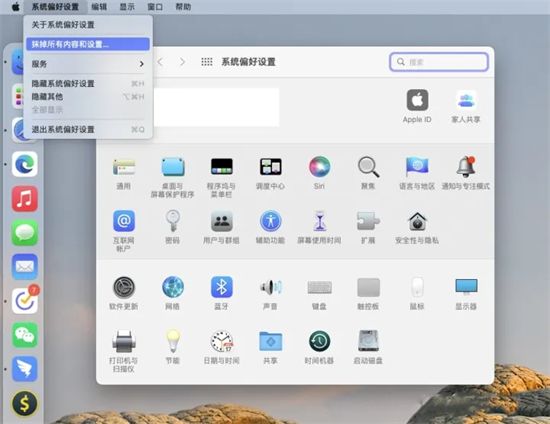
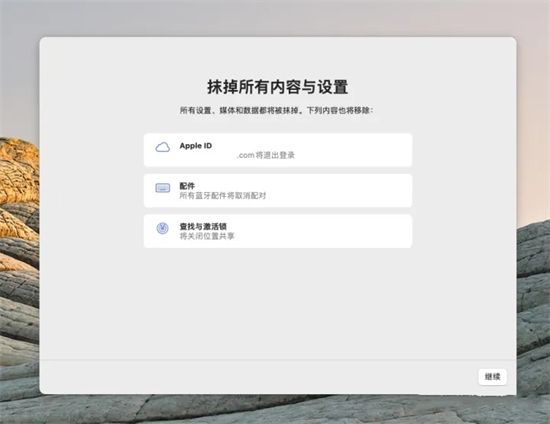
방법 2,
1 컴퓨터를 끄고 키 조합(option+command+R 또는 command+R)을 누른 다음 전원 버튼을 눌러 켠 다음 손을 뗍니다. Apple 로고와 진행률 표시줄이 나타날 때까지 macOS 유틸리티를 시작하세요.

2. macOS 유틸리티 대화 상자가 나타나면 디스크 유틸리티를 선택하고
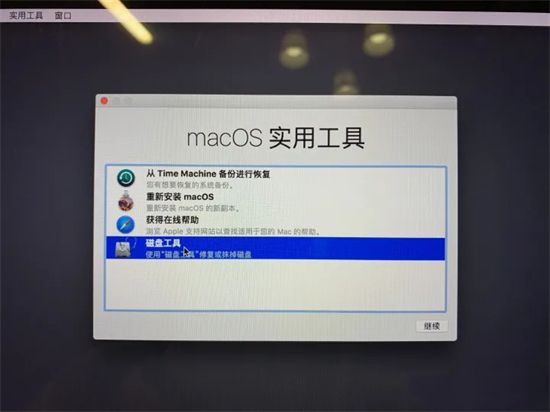
3. 삭제하려면 기본 하드 드라이브에 Macintosh HD로 이름을 바꿀 수 있습니다.
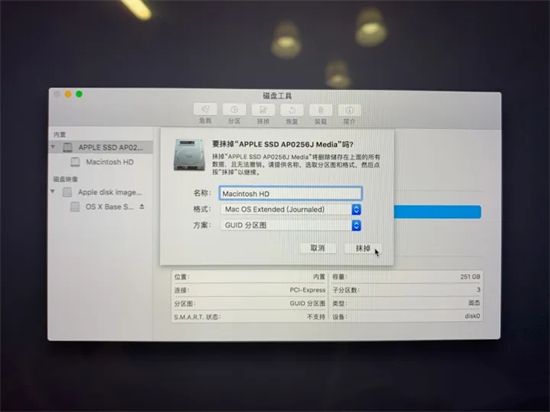
4. 대화 상자를 닫고 유틸리티 페이지로 돌아가서 macOS를 다시 설치하도록 선택합니다. 문제가 있어도 걱정하지 마세요. 종료 버튼을 길게 눌러 강제 종료하고, cmd+R을 눌러 다시 진입한 후 설치를 선택하세요.)

5. 재설치 시 오른쪽 상단에서 Wi-Fi가 연결되어 있는지 확인하는 것이 좋습니다. 그런 다음 프롬프트를 따르십시오.
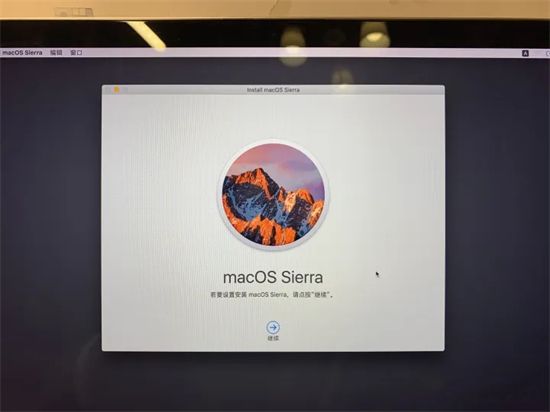
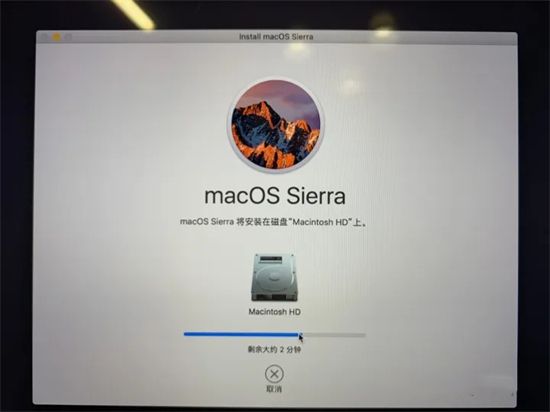
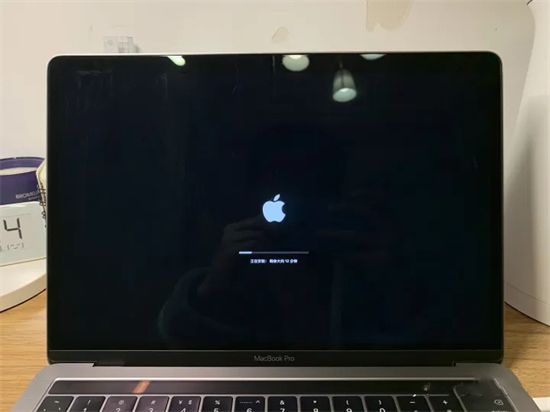
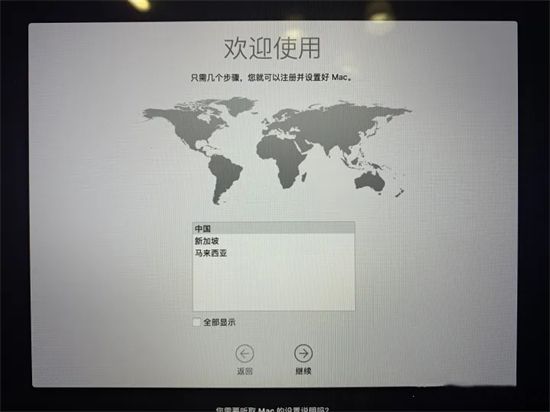
위 내용은 MacBook Air 원클릭 공장 초기화 튜토리얼: Apple 컴퓨터를 재설정하는 단계의 상세 내용입니다. 자세한 내용은 PHP 중국어 웹사이트의 기타 관련 기사를 참조하세요!

